Курсовая работа: Векторный графический редактор
2) программа может выполняться на IBM-PC совместимом компьютере с процессором не ниже 80486;
3) для нормального функционирования программы необходим минимальный размер оперативной памяти 16 Мб;
4) для программы необходимо наличие 3 Мб свободного места на жестком диске;
5) для работы с программой необходимо наличие устройства ввода (клавиатура, манипулятор «мышь»);
6) для отображения результатов работы программы необходимо наличие устройства вывода (монитор);
5.3 Руководство пользователя
5.3.1 Выполнение программы
Для обращения к программе необходимо запустить файл “Project1.exe” с гибкого или жёсткого магнитного диска.
Для рисования отрезков прямых, необходимо активизировать radiobutton «line». Далее необходимо переместить указатель мыши на главную форму. Нажмите левой кнопкой мыши и, не отпуская её, переместите курсор мыши в другую точку окна приложения. Отпустите левую кнопку мыши. На экране отобразится линия (рис.4.1.).

Рисунок 4.1. Отображение линии
Для рисования прямоугольников, необходимо активизировать radiobutton «rectangle». Далее необходимо переместить указатель мыши на главную форму. Нажмите левой кнопкой мыши и, не отпуская её, переместите курсор мыши в другую точку окна приложения. Отпустите левую кнопку мыши. На экране отобразится прямоугольник (рис.4.2.).

Рисунок 4.2. Отображение прямоугольника
Для рисования треугольников, необходимо активизировать radiobutton «triangle». Далее необходимо переместить указатель мыши на главную форму. Щелкните левой кнопкой мыши, переместите курсор мыши в другую точку окна приложения, щелкните снова. На экране отобразится первая грань треугольника. Далее перенесите курсор в точку, где должна находиться третья вершина треугольника, щелкните там, прорисуются оставшиеся две грани. На экране отобразится треугольник (рис.4.3.).
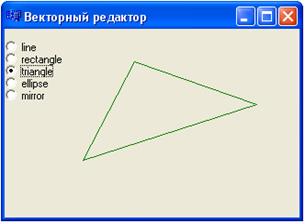
Рисунок 4.3. Отображение треугольника
Для рисования эллипсов, необходимо активизировать radiobutton «ellipse». Далее необходимо переместить указатель мыши на главную форму. Нажмите левой кнопкой мыши и, не отпуская её, переместите курсор мыши в другую точку окна приложения. Отпустите левую кнопку мыши. На экране отобразится эллипс (рис.4.4.).
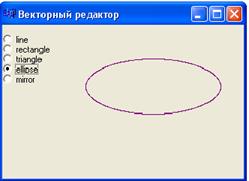
Рисунок 4.4. Отображение эллипса
Для преобразования пространства необходимо активизировать radiobutton «mirror». Далее необходимо переместить указатель мыши на главную форму. Нажмите левой кнопкой мыши и, не отпуская её, переместите курсор мыши в другую точку окна приложения. Отпустите левую кнопку мыши. На экране отобразится линия, относительно которой будет происходить преобразование(рис.4.5.), и произойдет само преобразование (все эллипсы зеркально отобразятся относительно линии) (рис.4.6.).

Рисунок 4.5. Отображение линии зеркала
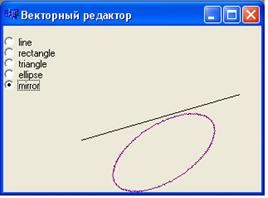
Рисунок 4.6. Преобразование пространства
Завершение программы происходит после щелчка левой кнопки мыши по кнопке с крестиком в верхнем правом углу окна программы.
Заключение